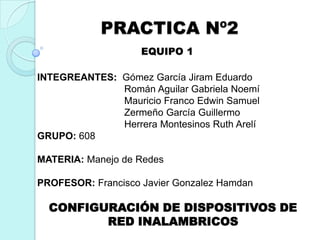
Practica2
- 1. PRACTICA Nº2 EQUIPO 1 INTEGREANTES: Gómez García Jiram Eduardo Román Aguilar Gabriela Noemí Mauricio Franco Edwin Samuel Zermeño García Guillermo Herrera Montesinos Ruth Arelí GRUPO: 608 MATERIA: Manejo de Redes PROFESOR: Francisco Javier Gonzalez Hamdan CONFIGURACIÓN DE DISPOSITIVOS DE RED INALAMBRICOS
- 2. B) CONFIGURACIÓN DE ACCESO WLAN CONFIGURACIÓN DEL PUNTO DE ACCESO (AP) Conecte su computadora directamente usando un cable de red al dispositivo Ubiquiti para configurarlo como un Punto de Acceso, para hacer esto primero debe ingresar a la interfaz de usuario Web. Nota: Necesita tener su computadora configurada con una dirección IP de la misma sub-red del dispositivo AirOS para acceder a este.
- 3. DESCRIPCIÓN GENERAL DE LA CONFIGURACIÓN DEL PUNTO DE ACCESO INALÁMBRICO Transmite a todos los dispositivos dentro del BSS. Por lo tanto todos los dispositivos en el BSS saben que el canal solicitado está ahora en uso. Una vez que la conversación se completa, el dispositivo que solicitó el canal envía otro mensaje, conocido como acuse de recibo (ACK, Ac knowledgement), a un AP. El ACK indica al AP que el canal puede liberarse. Este mensaje se transmite a todos los dispositivos dentro de la WLAN. Todos los dispositivos dentro del BSS reciben ACK y saben que el canal está nuevamente disponible
- 4. CONFIGURACIÓN DE LOS PARÁMETROS INALÁMBRICOS BÁSICOS Configuración de los parámetros inalámbricos del dispositivo WET610N. La administración de los parámetros inalámbricos del dispositivo WET610N se puede llevar a cabo en la página de configuración basada en web. Una vez en la página de configuración basada en web, haga clic en Wireless (Función inalámbrica) > Basic Wireless Settings (Parámetros inalámbricos básicos). La pantalla Basic Wireless Settings (Parámetros inalámbricos básicos) le permite definir la siguiente información.
- 5. BUSCANDO LOS SSID. SSID: EL SSID es un nombre de red que comparten todos los puntos de una red inalámbrica. Debe ser el mismo para todos los dispositivos de la red inalámbrica. Si estás intentando conectar otro dispositivo a tu red inalámbrica, puede que necesites proporcionar un SSID y clave WEP antes de poder conectar. Si no recuerdas tú SSID o clave WEP y no los has anotado, estos valores pueden ser obtenidos en el menú de configuración de tu router o módem inalámbrico. Puedes conectarte a tu router o módem a través del navegador web de tu computadora, pero antes debes saber la dirección IP del dispositivo.
- 6. CONFIGURACIÓN DE LAS NIC INALÁMBRICAS EN LOS HOSTS. El software de utilidad inalámbrica, como el suministrado por la NIC inalámbrica, está diseñado para funcionar con esa NIC específica. Generalmente ofrece funcionalidad mejorada en comparación con el software de utilidad inalámbrica de Windows XP e incluye las siguientes características: Información de enlace: Muestra la potencia y la calidad actuales de una única red inalámbrica. Perfiles: Permite opciones de configuración, como el canal y el SSID que se especificarán para cada red inalámbrica Revelamiento de sitio: Permite la detección de todas las redes inalámbricas cercanas.
- 7. No se permite al software de utilidad inalámbrica y software de cliente de Windows XP administrar la condición inalámbrica al mismo tiempo. Para la mayoría de las situaciones Windows SP no es suficiente.
- 8. CONFIGURACIÓN DE LOS CLIENTES INALÁMBRICOS. Paso 1.- Conecte su computadora a TL-WA501G/TLWA601G e Inicie la sesión en la utilidad basada en Web, ingrese la dirección IP 192.168.1.1 en el navegador Web. Si no puede acceder a la utilidad basada en web, por favor, siga las instrucciones ¿Cómo puedo acceder a la utilidad basada en Web de TL-WA501G/TL-WA601G para una prueba? Paso 2.- Cambiar la dirección IP LAN del punto de acceso (TL-WA501G/TL-WA601G) para evitar conflicto de IP si es necesario. Esto se debe a su propia red, consulte por qué y cómo puedo cambiar la dirección IP de TL-WA501G/TLWA601G por alguna información más detallada. Después de cambiar la dirección IP del punto de acceso, es necesario volver a ingresar en él con la nueva dirección IP. Paso 3.- Configurar el modo inalámbrico con el cliente y conectarse a la red inalámbrica.
- 10. CONFIGURACION AD-HOC DE CLIENTES INALAMBRICOS Seleccionar la pestaña redes inalámbricas y seleccionar avanzado. Seleccionar la tercera opción red ad-hoc y dar clic en cerrar. Dar clic en agregar. Escribimos el SSID y si deseamos configurar una contraseña habilitamos la encriptación de datos y damos clic en aceptar. Configuramos una IP fija y nos dirigimos a ver redes inalámbricas y nos conectamos a nuestra red ad-hoc creada.
- 11. CONFIGURACIÓN DE MODO INFRAESTRUCTURA En el modo de infraestructura, cada estación informática (abreviado EST) se conecta a un punto de acceso a través de un enlace inalámbrico. La configuración formada por el punto de acceso y las estaciones ubicadas dentro del área de cobertura se llama conjunto de servicio básico o BSS. Estos forman una célula. Cada BSS se identifica a través de un BSSID (identificador de BSS) que es un identificador de 6 bytes (48 bits). En el modo infraestructura el BSSID corresponde al punto de acceso de la dirección MAC. Es posible vincular varios puntos de acceso juntos (o con más exactitud, varios BSS) con una conexión llamada sistema de distribución (o SD) para formar un conjunto de servicio extendido o ESS.
